笔记本电脑长期不用开不了机
2024-04-11
笔记本电脑拍照怎么拍,笔记本照相的使用教程。彬彬常识网带你了解更多相关信息。笔记本电脑通常标配摄像头,只需使用相关软件即可进行拍照。以系统版本为Windows10的华硕笔记本电脑为例,使用“相机”程序进行拍照的详细操作方法如下:1、使用鼠标点击“开始
笔记本电脑拍照怎么拍,笔记本照相的使用教程。彬彬常识网带你了解更多相关信息。
笔记本电脑通常标配摄像头,只需使用相关软件即可进行拍照。
以系统版本为Windows10的华硕笔记本电脑为例,使用“相机”程序进行拍照的详细操作方法如下:
1、使用鼠标点击“开始”,并将鼠标移动到应用程序列表上方。
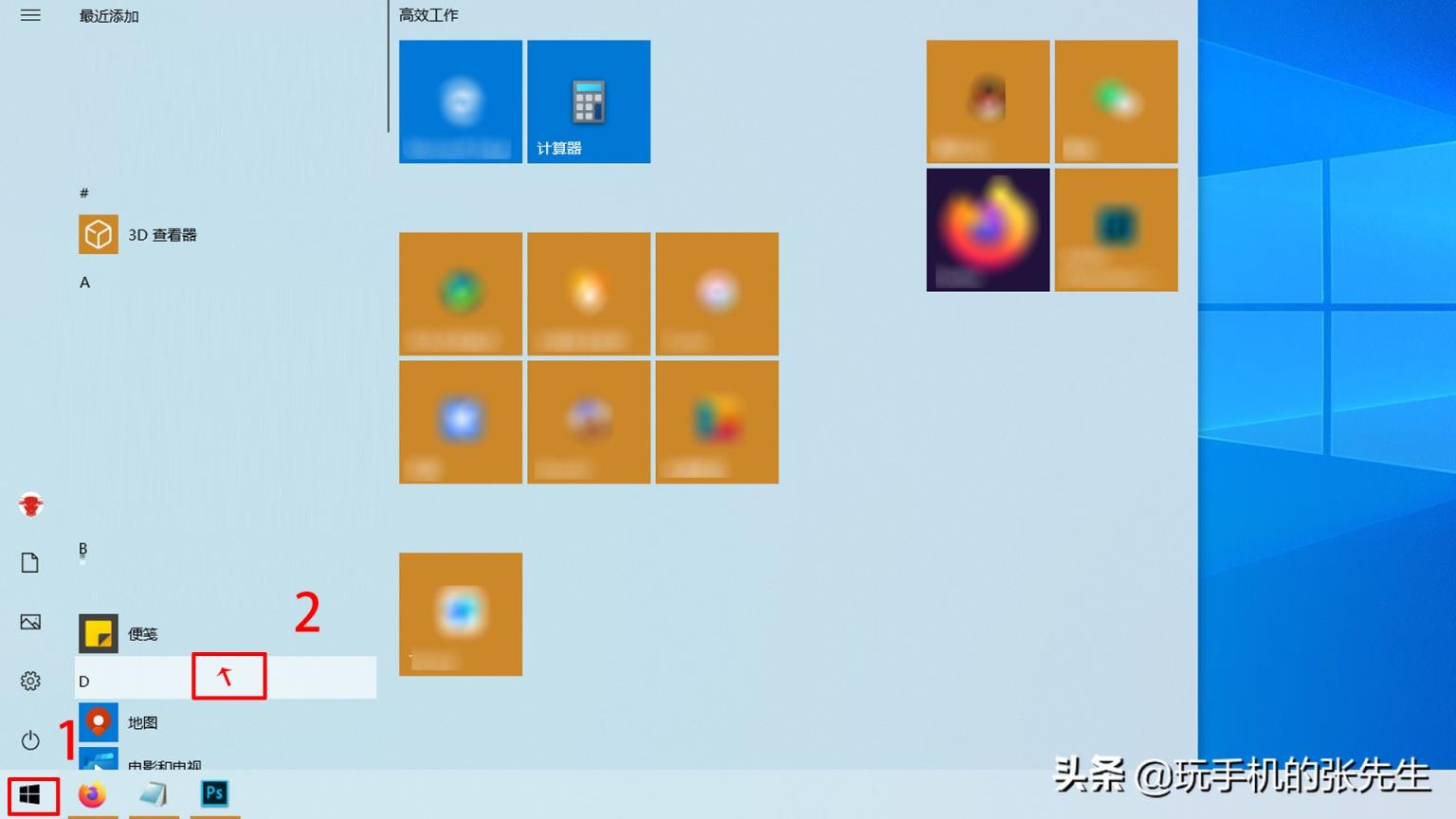
2、向后拨动鼠标滚轮,找到“相机”程序,然后点击“相机”。
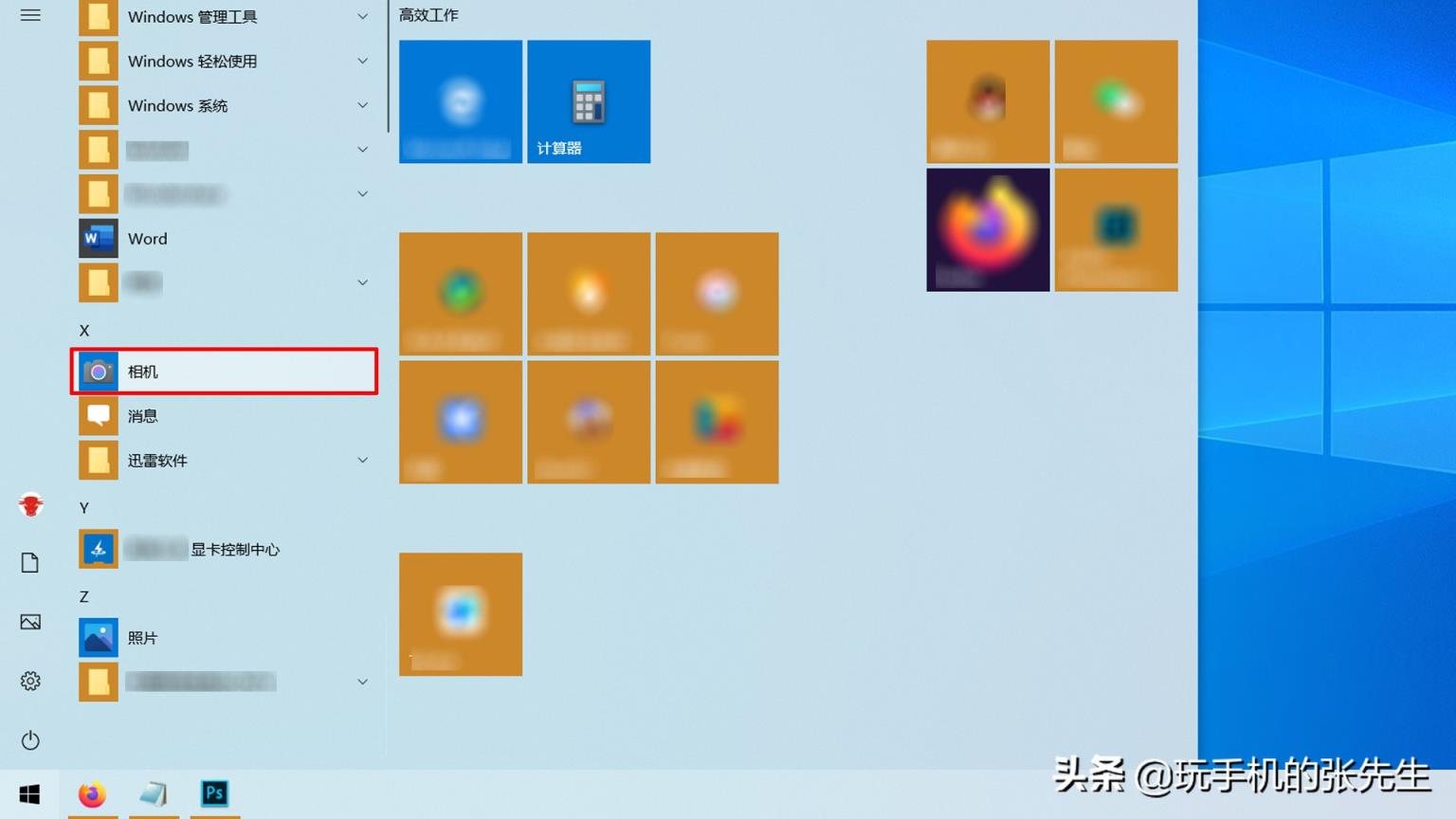
3、“相机”功能窗口弹出后,摄像头会进入工作状态,这时点击窗口右侧的拍照按钮,即可完成拍照。
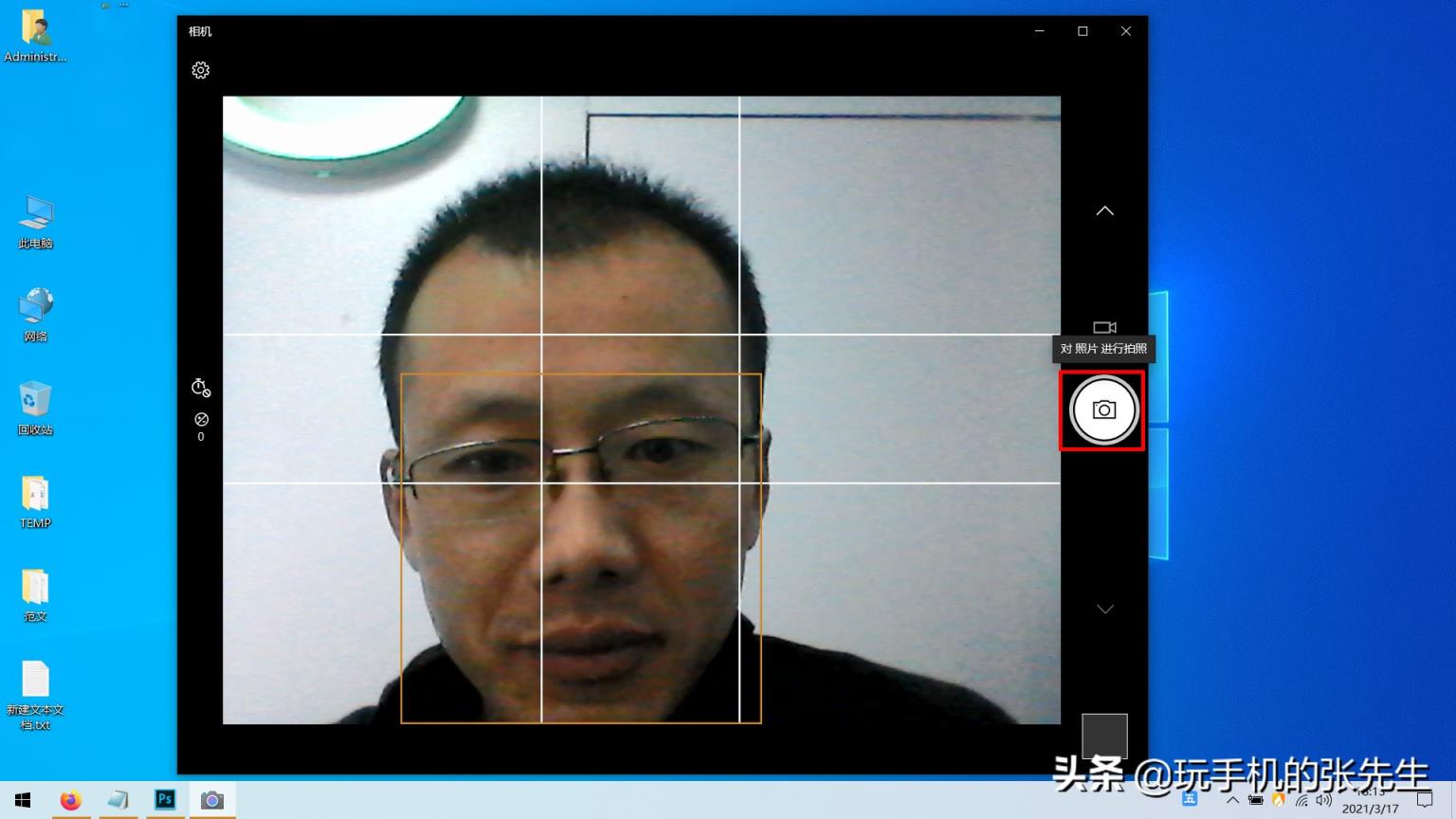
4、拍照成功后,可点击屏幕右下角的照片,进入照片浏览窗口,如果对照片不满意,可点击删除按钮,删除照片。
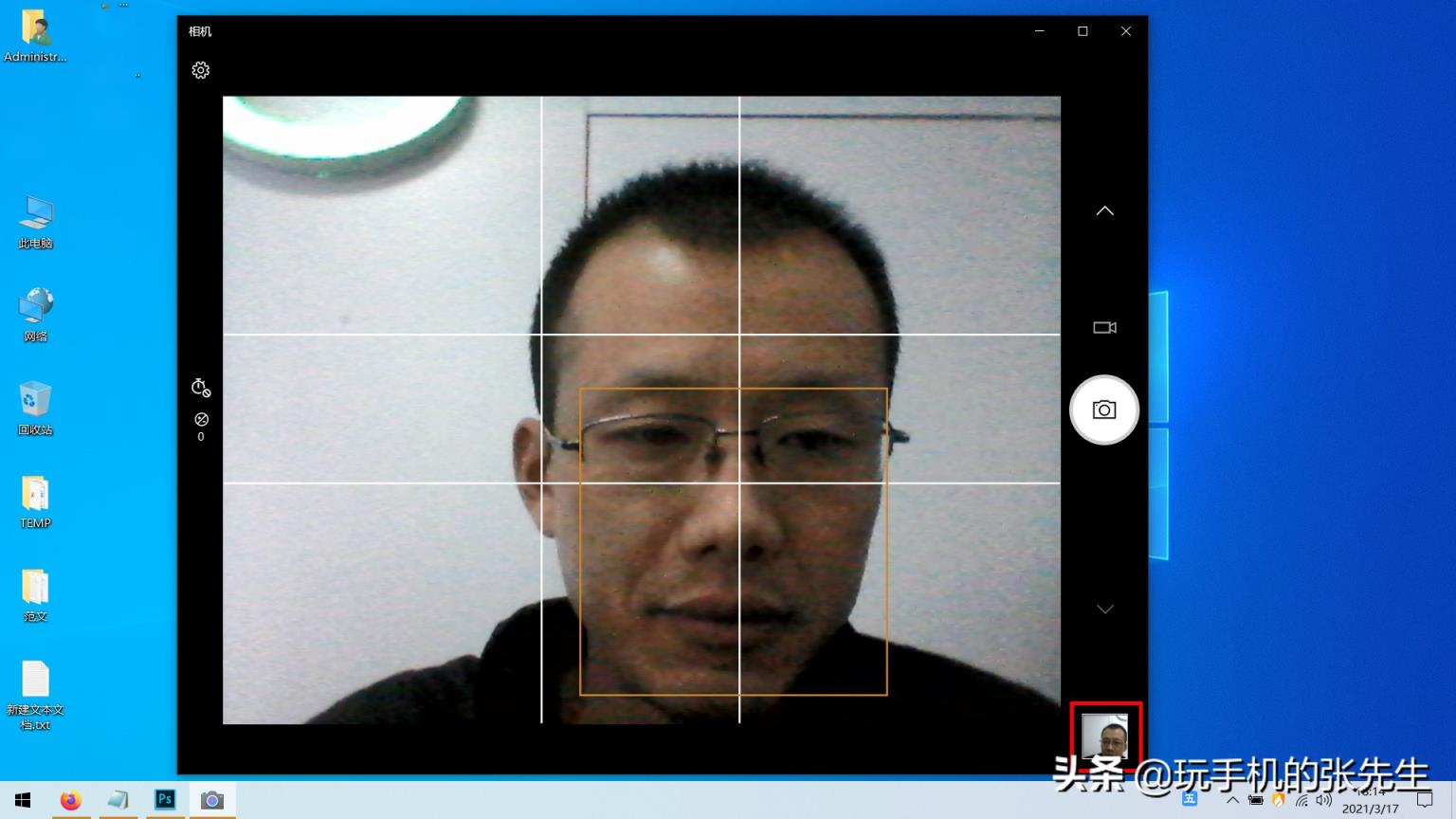
注意事项
部分精简版的Windows10系统并不包含“相机”程序,如果需要使用电脑自带的摄像头进行拍照,需自行第三方摄像头程序。 电脑自带的摄像头像素极低,即使在光线充足的情况下,也无法拍出清晰的照片,因此不建议使用以上方法进行拍照。
版权声明:本文内容由互联网用户自发贡献,该文观点仅代表作者本人。本站仅提供信息存储空间服务,不拥有所有权,不承担相关法律责任。如发现本站有涉嫌抄袭侵权/违法违规的内容,请发送邮件举报,一经查实,本站将立刻删除。
笔记本电脑拍照怎么拍(笔记本照相的使用教程)相关文章
2024-04-11
2024-04-11
2024-04-09
2024-04-09
2024-04-09
2024-04-09